Ако сте като мен, най-вероятно ще инсталирате принтери на вашия компютър с Windows, когато имате нужда да отпечатате нещо, когато не сте у дома. Това е добре, но наскоро забелязах, че имам 10 инсталирани принтера, които никога не използвам, защото те са били еднократни принтери, инсталирани по време на пътуване. Също така осъзнах, че само защото сте изтрили принтер от устройства и принтери, това не означава, че драйверът за принтера ще бъде премахнат от Windows.

Като компютърна маниак, обичам да се уверя, че моята система е чиста, без никакви допълнителни боклуци, което не е необходимо. Затова реших да се отърва от всички драйвери на принтери, които вече не използвам. Можете да направите това в Windows 7/8/10, като отидете в Управление на печата . Щракнете върху Старт и въведете управление на печата .

Това ще доведе до диалоговия прозорец Управление на печата. Сега, за да изтриете правилно драйвер от Windows, първо трябва да се уверите, че драйверът не се използва от принтери. Преди да стигнем до това, първо щракнете върху Print Servers (сървъри за печат) в диалоговия прозорец вляво, след това на името на компютъра, след което щракнете върху Drivers (Драйвери) .

Това е списъкът с всички драйвери за печат, инсталирани на вашата система. Първо разберете коя искате да изтриете. Преди да можете да го изтриете, ще трябва да кликнете върху Printers (Принтери) в левия раздел и щракнете с десен бутон върху принтера, който използва драйвера, който искате да изтриете.

Можете бързо да видите кой драйвер използва всеки принтер. Ако вече не ви е грижа за принтера, просто щракнете с десния бутон върху принтера и след това щракнете върху Изтрий . Ако искате да запазите принтера и просто да изтриете драйвера, ще трябва да щракнете с десен бутон върху принтера, щракнете върху Свойства и след това щракнете върху раздела Разширени .

В падащото меню Driver (Драйвер) трябва просто да промените драйвера на друг драйвер. Всъщност не е от значение коя, просто трябва да е нещо различно от драйвера, който искате да изтриете. След като го промените, излезте и след това се върнете и кликнете върху Драйвери в диалоговия прозорец Управление на печата.


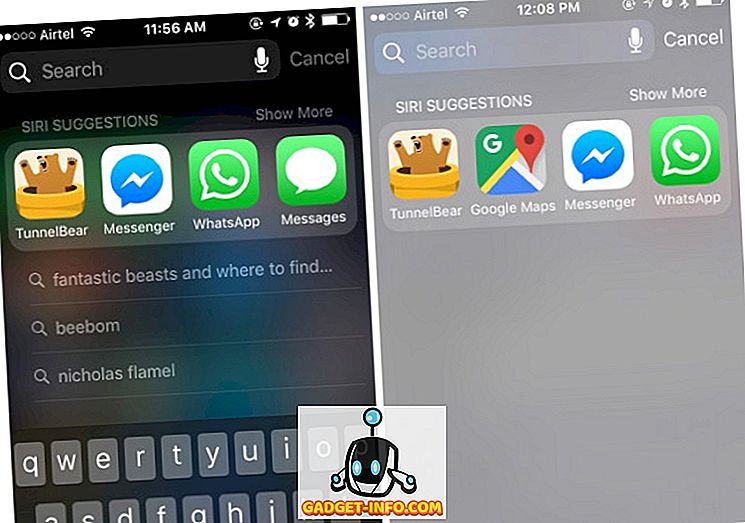



![Линии за пикапи от екипажа на Mashable [Видео]](https://gadget-info.com/img/more-stuff/363/nerdy-pickup-lines-mashable-crew.jpg)



